发布时间:2024-08-20 15:02:06 来源:转转大师 阅读量:5488
跳过文章,直接PPT转PDF在线转换免费>> AI摘要
AI摘要本文介绍了将Microsoft PowerPoint(PPT)演示文稿转换为PDF格式的三种方法:使用Microsoft Office自带功能、使用在线PPT转PDF工具以及使用专业PPT转PDF软件,并提供了详细的操作步骤。同时,文章还提醒注意在转换过程中可能丢失PPT中的动态效果,并强调在选择PDF选项时要考虑页面布局和保存范围,以及在使用在线工具时要注意隐私保护。总之,掌握这些技巧可以帮助用户高效完成PPT到PDF的文件格式转换任务,便于分享、打印或存档。
摘要由平台通过智能技术生成
在数字化办公和学术交流的今天,将Microsoft PowerPoint(PPT)演示文稿转换为PDF格式已成为一种常见的需求。PDF格式因其跨平台兼容性、保持文档原貌不变以及不易被篡改的特性,成为分享、打印和存档PPT文件的理想选择。本文将详细介绍PPT怎么保存为PDF格式,并探讨一些相关的注意事项。
操作如下:
1、打开PPT文件。
2、点击“文件”菜单,选择“另存为”。
3、在弹出的对话框中,选择保存格式为PDF,点击“保存”按钮即可。
操作如下:
1、打开在线转换网址:https://pdftoword.55.la/ppt2pdf/,然后我们可以看到一个转换界面,根据页面上的提示。

2、上传要转换的PPT文件,最大支持100m哦。

3、PPT文档上传后,我们可以选择转换页面,是要转换每一页还是按奇数、偶数、指定页来转换,设置好之后点击开始转换即可。

4、PPT转PDF转换完成后的,点击下载即可得到转换后的文档,在线转换的操作就是这样了。
操作如下:
1、安装并打开转转大师客户端
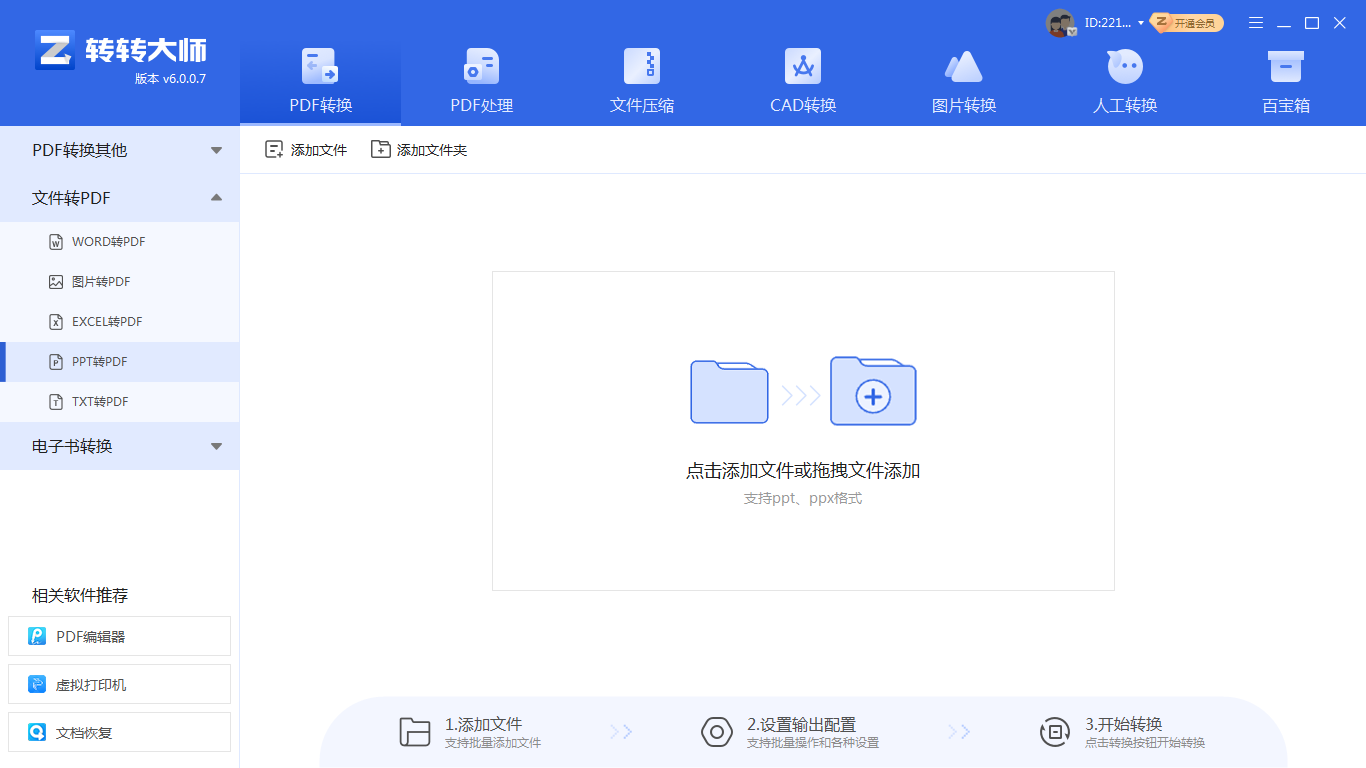
2、选择PDF转换-其他转PDF-PPT转PDF,然后根据提示上传要转换的PPT文件。
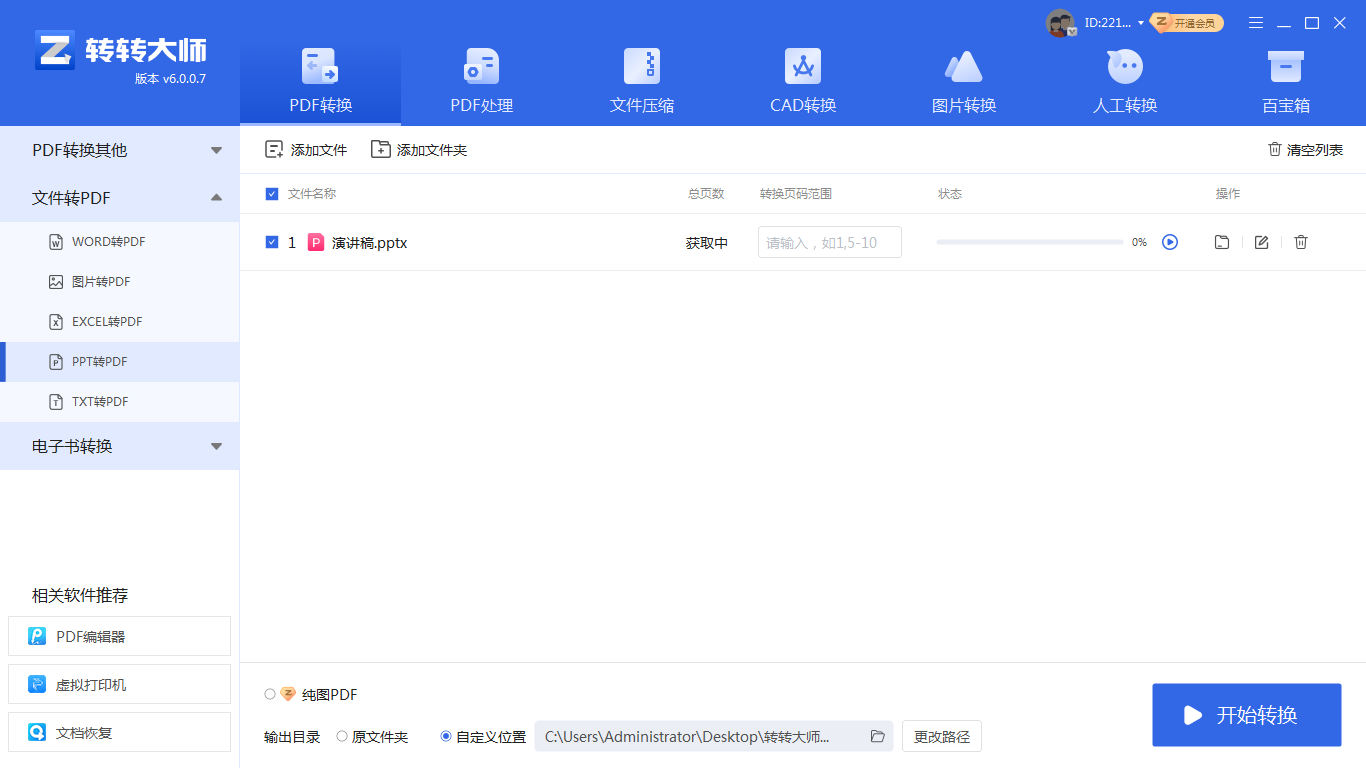
3、点击开始转换。

4、文档转换完成,打开即可查看转换后的文档。
以上就是PPT怎么保存为PDF格式的方法介绍了,你可以轻松将PPT演示文稿保存为PDF格式,方便分享、打印或存档。无论是使用PowerPoint软件、在线转换工具还是PDF打印机,掌握这些技巧都能帮助你高效完成文件格式转换任务。
【PPT怎么保存为PDF格式?推荐三种方法给大家!】相关推荐文章: 返回转转大师首页>>
我们期待您的意见和建议: